BLAUPUNKT TRAVELPILOT E1 User Manual

TravelPilot Navigation Radio/CD
TravelPilot E1/E2
Guide d’utilisation
www.blaupunkt.com

2
Vue d’ensemble du TravelPilot E1/E2
2 4
1 |
3 |
5 |
6 |
7 |
8 |
9 |
16 |
15 |
14 |
13 |
12 |
11 |
10 |

1Touche NAV
Pression brève : Active la navigation et les quatre niveaux de mémoire.
Pression prolongée : Affiche le menu de sélection pour les embouteillages et les options de route.
2Bouton de réglage du volume
3Marche / Arrêt et Mise en sourdine (Mute).
4Touche FM•AM
Pression brève : Active le mode Radio et sélectionne les gammes d’ondes FM, PO et GO.
Pression prolongée : Démarre la fonction Travelstore.
5Touche CD•C
Active le mode CD, MP3 ou Changeur CD.
6Afficheur
7Touche 
Radio/CD : Recherche de titres précédents. Navigation : Supprime la lettre ou le chiffre entré.
8Touche 
Radio/CD : Recherche de titres suivants. Navigation : Passage à la liste de sélection.
9Touche 
 , sert à ouvrir la façade détachable et basculante et à retirer le CD.
, sert à ouvrir la façade détachable et basculante et à retirer le CD.
:Bouton Menu
Sélection des menus et des caractères. Radio : Réglage manuel des stations.
;Touche OK
Pression brève : Valide les fonctions/options des menus. Pression prolongée : Démarre la fonction Scan.
Radio : Affiche le menu de sélection des gammes d’ondes. Changeur CD : Affiche le menu de sélection CD.
<Touche  Guidage en cours
Guidage en cours
Pression brève : Affiche la position momentanée et répète la dernière annonce/instruction vocale. Pressez brièvement une nouvelle fois pour afficher la destination en cours. Pression prolongée : Affiche la liste des routes.
Guidage non actif
Pression brève : Affiche la position momentanée.
Les inscriptions figurant sur les listes sont affichées entièrement.
=Touche ESC Quitte les menus.
Supprime les caractères pendant l’entrée de la destination. Annule le guidage.
>Bloc de touches 1 - 6
Touches de station et Mémoire des destinations Touche 2 MIX : Lecture aléatoire en mode CD. Touche 5 RPT : Répétition de titres en mode CD.
?Touche MENU
Pression brève : Affiche le menu Paramètres. Pression prolongée : Affiche le menu Installation.
@Touche TRAF
Pression brève : Active / Désactive la réception d’informations routières.
Pression prolongée : Affiche les informations TMC.
3
INTRODUCTION |
NAVIGATION |
RADIO |
CD / MP3 |
CHANGEUR CD CONFIGURATION |
ANNEXE |

INTRODUCTION NAVIGATION
Chère cliente,
Cher client,
Nous vous félicitons pour l’achat du TravelPilot E1/E2. Vous pouvez être sûr(e) d’avoir fait le bon choix.
Le TravelPilot E1/E2 est un système radio et navigation aux dimensions d’un autoradio courant qui offre un grand nombre de fonctions supplémentaires !
Par exemple la fonction Couloir et Alentours vous permettent d’écouter un CD audio pendant le guidage.
Le TravelPilot E1/E2 ist un pilote fiable et convivial qui vous amène à destination avec précision.
Ce guide d’utilisation vous conduit étape par étape au travers des fonctions du TravelPilot E1/E2 et répond aux questions les plus fréquentes. Pour plus d’informations sur l’utilisation du guide d’utilisation, reportez-vous à la section « Notes concernant le guide d’utilisation ».
Si vous avez d’autres questions ou des suggestions concernant le TravelPilot E1/ E2 à nous faire parvenir, n’hésitez pas à appeler notre service d’assistance téléphonique ou à contacter votre revendeur. Les numéros de téléphone du service d’assistance téléphonique internationale figurent à la fin du guide d’utilisation.
RADIO |
CD / MP3 |
CHANGEUR CD CONFIGURATION |
ANNEXE |
4
Garantie
Nous offrons une garantie constructeur sur les produits achetés dans l’Union Européenne. Les appareils vendus en dehors de l’Union Européenne sont soumis aux conditions de garantie publiées par notre représentation du pays concerné.
Pour consulter ou obtenir les conditions de garantie, visitez notre site à l’adresse : www.blaupunkt.de ou adressez-vous directement à :
Blaupunkt GmbH
Hotline
Robert-Bosch-Str. 200
31139 Hildesheim
Allemagne
Note de responsabilité
Malgré les constantes améliorations techniques apportées, il peut arriver que le système de navigation ne puisse offrir un guidage précis ou optimisé en raison d’une utilisation incorrecte, de changements au niveau de la réglementation du trafic, de la présence de chantiers, d’encombrements de la circulation, d’erreurs ou d’informations manquantes sur le support de navigation ou d’erreurs de calcul et de localisation générales dans certains cas. La société Blaupunkt déclinera toute responsabilité et ne sera pas tenue de réparer les dommages en résultant ou de compenser tout autre désavantage.
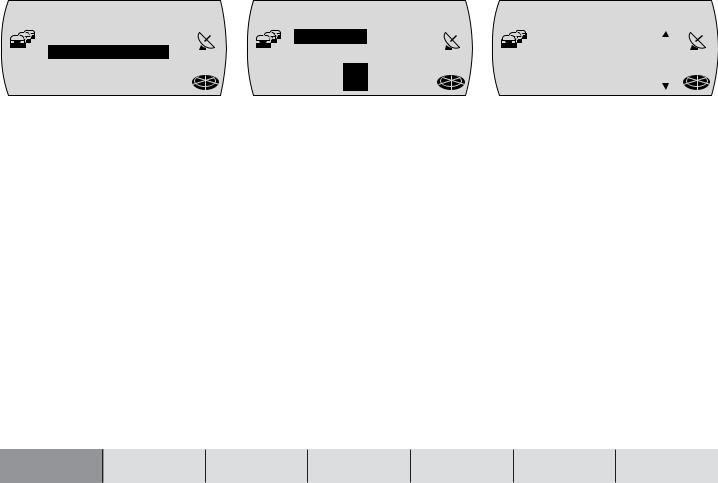
Prise en main pour la navigation
N1 NAVi |
|
VILLE |
VILLE |
1O DERN. |
|
BERLIN [D] |
BERLIN [D] |
TMC ENTREE DES |
TMC |
NAV |
TMC |
|
NAV |
NAV |
EG  ,C
,C
Pressez une fois la touche NAV 1 pour quitter le mode audio Radio ou Changeur (option) et pour entrer dans le menu Navigation.
Sélectionnez au moyen du bouton Menu : la fonction ENTREE DEStination et pressez la touche OK ; pour entrer une nouvelle destination.
Le système vous demande dans un premier temps de sélectionner le pays de destination. Validez votre sélection en pressant la touche OK ;.
Validez maintenant la fonction VILLE sélectionnée en pressant la touche OK ;.
Sélectionnez au moyen du bouton Menu : la première lettre ou le premier chiffre du code postal du lieu choisi dans la ligne de saisie. Pressez la touche OK ;pour valider la lettre ou le chiffre.
Sélectionnez au moyen du bouton Menu : le caractère suivant. Pour vous faciliter la saisie, le système n’affiche que les caractères encore possibles suite à la dernière saisie (fonction de saisie intelligente).
Dès que le TravelPilot E1/E2 trouve une concordance avec le lieu enregistré sur le CD, il affiche automatiquement le nom dans son intégralité. De plus, le TravelPilot E2 enregistre les 20 dernières villes de la navigation. Cela vous permet de retrouver rapidement les villes de destination que vous avez fréquemment utilisées.
Dans la plupart des cas, quelques caractères suffisent pour indiquer le lieu de destination voulu.
Lorsque le nom du lieu voulu apparaît dans la ligne de saisie, pressez la touche OK ;
pendant plus de 2 secondes ou la touche
 8.
8.
Le lieu choisi apparaît ensuite dans la liste des lieux de destination.
Pour choisir un autre lieu dans la liste des lieux de destination, parcourez la liste au moyen du bouton Menu :.
Dès que le nom du lieu voulu apparaît, pressez la touche OK ;.
Si le lieu de votre choix existe plusieurs fois, un autre menu (Spécification du district) apparaît avec la ligne de saisie. Tapez d’autres lettres pour pouvoir préciser le lieu. Dès que le lieu voulu s’affiche, pressez la touche OK ;.
Note : Pendant la saisie, vous avez à tout moment la possibilité de passer à la lis-
te de sélection en pressant la touche
 8.
8.
5
INTRODUCTION |
NAVIGATION |
RADIO |
CD / MP3 |
CHANGEUR CD CONFIGURATION |
ANNEXE |
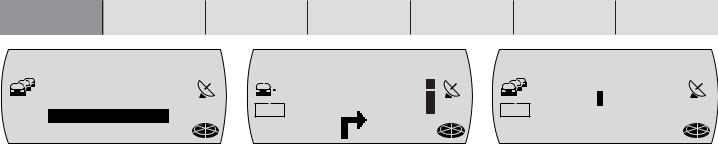
INTRODUCTION |
NAVIGATION |
RADIO |
CD / MP3 |
CHANGEUR CD CONFIGURATION |
ANNEXE |
6
SELEC=ION
|
CENTRE |
|
TMC |
DESTINATIO |
|
RUE |
NAV |
Dans la liste de sélection suivante, sélectionnez entre RUE, CENTRE et DESTINATIOn spéciale.
Les rues ne peuvent être sélectionnées que si les données correspondantes sont enregistrées sur le cédérom de navigation utilisé.
Si vous avez sélectionné RUE, vous pouvez ensuite choisir des intersections ou des numéros de maison. Pour saisir leur nom, procédez comme décrit pour VILLE.
Sélectionnez CENTRE si vous souhaitez être guidé(e) vers un centre-ville.
La fonction DESTINATIOn spéciale permet de vous amener directement à des destinations spécifiques telles que gares, autoroutes ou sites touristiques.
Une fois la destination spécifiée, CONTRÔLE DE LA DESTination apparaît sur l’afficheur ; ensuite apparaît la destination.
FM1 NDR 2



 B1, KAISER TMC STRASSE
B1, KAISER TMC STRASSE
NAV
Note : Vous avez maintenant la possibilité de mémoriser la destination au moyen des touches 1 - 6 >. Pour mémoriser, pressez la touche correspondante pendant plus de 2 secondes.
Activez le guidage en pressant la touche
OK ;.
Le guidage démarre une fois l’itinéraire calculé. Le corridor de routes est en plus chargé en mémoire. La progression du chargement est signalé pour le remplissage des segments dans l’icône du CD de navigation. Il est possible de retirer ensuite le CD dès que tous les segments sont remplis.
Vous apercevez au centre de l’afficheur les recommandations de conduite.
En cas de bifurcation, la distance à parcourir jusqu’au prochain point de décision (par ex. intersection) apparaît sous forme de pictogramme à droite des recommandations de conduite. De plus, le nom de la rue dans laquelle vous tournerez est aussi visible.
FM1 NDR 2
19 16
16  26km
26km
TMC B6, WESTSC NAV HNELLWEG
Si le chemin que vous parcourez ne présente pas de bifurcation, le nom de la rue dans laquelle vous vous trouvez actuellement est visible sous les recommandations de conduite. Vous apercevez en haut à droite la distance actuelle à parcourir jusqu’à la destination et en haut à gauche l’heure d’arrivée prévisible.
Le mode audio momentané est visible audessus des recommandations de conduite. En mode Radio, c’est là qu’apparaît le nom de la station ou sa fréquence, en mode Changeur CD, le titre et le CD.
Pendant le guidage, vous avez la possibilité de commander les fonctions audio au moyen des touches 1 - 6 >.
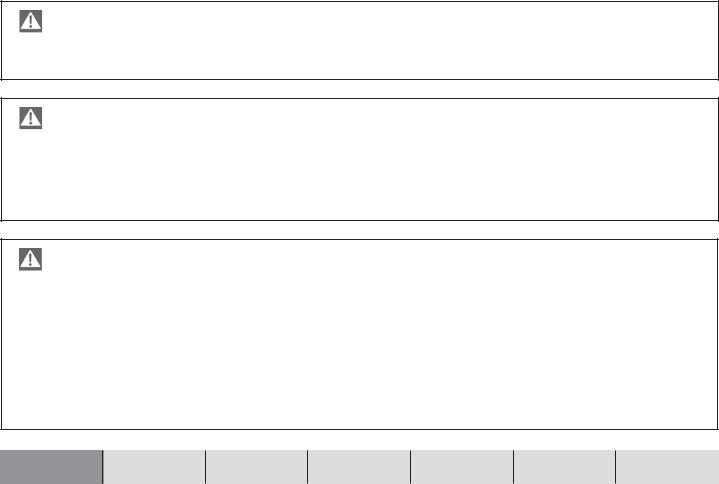
Précautions d’emploi
Le TravelPilot E1/E2 est conçu pour être utilisé dans les voitures particulières.
Certaines informations, telles que les limitations de hauteur ou les charges maximales autorisées sur route requises pour le guidage de camions ou d’autobus, ne sont pas enregistrées sur les CD de navigation.
Insérer ou retirer un CD
•Pour des raisons de sécurité, il est conseillé de n’insérer ou de ne retirer un CD qu’à l’immobilisation du véhicule.
•N’ouvrez la façade que pour insérer ou retirer un CD.
•Après avoir inséré ou retiré le CD, refermez immédiatement la façade pour établir le fonctionnement instantané du TravelPilot E1/E2 avant de reprendre la route. Sinon, le TravelPilot E1/E2 s’éteint au bout de 30 secondes.
Utilisation pendant les trajets
Vous risquez de provoquer des accidents graves si vous ne concentrez pas votre attention sur la circulation routière.
Pour éviter toute inattention susceptible d’être provoquée par la commande du TravelPilot E1/E2, observez les indications suivantes :
•Familiarisez-vous avec le TravelPilot E1/E2 et sa manipulation avant de prendre la route.
•Arrêtez-vous à un endroit adéquat si vous souhaitez reprogrammer le TravelPilot E1/E2.
•Commandez le TravelPilot E1/E2 pendant vos trajets uniquement si la situation routière le permet.
•Ne procédez à la saisie d’une destination qu’à l’arrêt du véhicule.
7
INTRODUCTION |
NAVIGATION |
RADIO |
CD / MP3 |
CHANGEUR CD CONFIGURATION |
ANNEXE |

INTRODUCTION |
NAVIGATION |
|
Vue d’ensemble du TravelPilot E1/E2 |
.. 2 |
|
Prise en main pour la navigation ......... |
5 |
|
Précautions d’emploi |
............................ |
7 |
Cédéroms de navigation utilisables .. |
10 |
|
Précautions d’entretien des CD-ROM ... |
10 |
|
Notes concernant le guide |
|
|
d’utilisation .......................................... |
|
11 |
Façade détachable .............................. |
|
12 |
Système antivol ..................................... |
|
12 |
Retirer la façade .................................... |
|
12 |
Poser la façade ..................................... |
|
13 |
Allumer / Éteindre |
|
|
le TravelPilot E1/E2 .............................. |
|
14 |
Allumer / Éteindre en mettant ou |
|
|
coupant le contact ................................. |
|
14 |
Sélection du mode ................................ |
|
15 |
Sélection et validation de fonctions ....... |
15 |
|
Réglage du volume ............................... |
|
16 |
Mise en sourdine (Mute) ....................... |
16 |
|
Transmission automatique des appels |
|
|
téléphoniques ........................................ |
|
17 |
Afficheur .............................................. |
|
18 |
Mise en marche des systèmes codés |
|
|
après les avoir débranchés ................ |
19 |
|
Saisie d’un code erroné ........................ |
20 |
|
RADIO |
CD / MP3 |
CHANGEUR CD CONFIGURATION |
ANNEXE |
8
Navigation ............................................ |
21 |
Principe de fonctionnement de la |
|
navigation .............................................. |
21 |
Insertion du CD de navigation ............... |
21 |
Chargement du logiciel de navigation ... |
22 |
Fonction Couloir .................................... |
22 |
Fonction Alentours ................................ |
22 |
Lancement de la navigation .................. |
23 |
Entrée de la destination ........................ |
24 |
Entrée de la destination dans la ligne |
|
de saisie ................................................ |
25 |
Entrée de la destination - Pays ............. |
27 |
Entrée de la destination - Ville .............. |
27 |
Entrée de la destination - Destination |
|
spécifique au lieu de destination ........... |
29 |
Entrée de la destination - Rue, |
|
Numéro de maison et Carrefour............ |
30 |
Entrée de la destination - Centre .......... |
32 |
Entrée de la destination - Destinations |
|
spécifiques ............................................ |
33 |
Entrée de la destination - 10 dernières |
|
destinations ........................................... |
36 |
Entrée de la destination - |
|
De la mémoire Destinations .................. |
37 |
Mémoire Destinations ........................... |
38 |
Guidage ................................................. |
40 |
Guidage dynamique .............................. |
43 |
Contournement d’un bouchon pendant |
|
le guidage .............................................. |
46 |
Définir une option de route .................... |
47 |
Afficher la liste de routes ....................... |
49 |
Informations routières pendant |
|
le guidage .............................................. |
49 |
Mode Radio .......................................... |
50 |
Fonctions « confort » RDS (AF, REG) ... |
50 |
Mettre la radio en marche ..................... |
52 |
Choisir une gamme d’ondes / |
|
un niveau de mémoire ........................... |
52 |
Rechercher une station ......................... |
53 |
Mémorisation de stations ...................... |
54 |
Appeler une présélection ...................... |
54 |
Balayage des stations (SCAN) .............. |
55 |
Informations routières ........................... |
55 |
Mode CD ............................................... |
57 |
Démarrer la lecture d’un CD ................. |
57 |
Sélection de titres .................................. |
59 |
Recherche rapide .................................. |
59 |
Lecture aléatoire (MIX) .......................... |
59 |
Lecture de toutes les intros d’un CD |
|
(SCAN) .................................................. |
60 |
Répétition de titres (REPEAT) ............... |
60 |
Informations routières en mode CD ...... |
60 |

Mode MP3 |
|
(uniquement TravelPilot E2) ............... |
61 |
Préparation du CD MP3 ........................ |
61 |
Démarrer le mode MP3 ......................... |
63 |
Sélectionner un répertoire ..................... |
63 |
Sélectionner un titre .............................. |
65 |
Recherche rapide .................................. |
66 |
Lecture aléatoire (MIX).......................... |
66 |
Lecture des intros d’un répertoire |
|
(SCAN) .................................................. |
67 |
Répétition de titres (REPEAT) ............... |
67 |
Sélectionner une info MP3 .................... |
68 |
Mode Changeur CD ............................. |
69 |
Démarrer le mode Changeur CD .......... |
69 |
Choisir un CD ........................................ |
70 |
Sélection de titre ................................... |
71 |
Recherche rapide .................................. |
71 |
Lecture aléatoire (MIX).......................... |
71 |
Lecture des intros de tous les CD |
|
(SCAN) .................................................. |
72 |
Répétition de titres (REPEAT) ............... |
73 |
Informations routières en mode |
|
Changeur CD ........................................ |
73 |
Télécommande au volant ................... |
74 |
Sélection d’une source audio ................ |
74 |
Réglage du volume ............................... |
74 |
Activer le mode de navigation ............... |
74 |
Mise en sourdine ................................... |
75 |
Setup - Configuration ......................... |
76 |
Réglage de la tonalité et de la |
|
répartition sonore .................................. |
76 |
Egaliseur ............................................... |
77 |
Réglage du volume de mise en |
|
marche, des informations routières, |
|
du téléphone et de GALA ...................... |
80 |
Réglage des fonctions Radio ................ |
81 |
Réglage du contraste et de la |
|
luminosité de l’afficheur jour/nuit ........... |
83 |
Définir les options vocales .................... |
84 |
Spécifier l’itinéraire optimal |
|
(uniquement TravelPilot E2) .................. |
87 |
Réglage de l’heure ................................ |
88 |
Code de l’appareil ................................. |
89 |
Installation ........................................... |
90 |
Test d’installation ................................... |
90 |
Calibrage automatique de l’appareil ..... |
91 |
Calibrage manuel du TravelPilot E1/E2 .. |
92 |
Glossaire .............................................. |
93 |
Caractéristiques techniques .............. |
94 |
Notice de montage .............................. |
95 |
9
INTRODUCTION |
NAVIGATION |
RADIO |
CD / MP3 |
CHANGEUR CD CONFIGURATION |
ANNEXE |

INTRODUCTION |
NAVIGATION |
RADIO |
CD / MP3 |
CHANGEUR CD CONFIGURATION |
ANNEXE |
10
Cédéroms de navigation utilisables
Le TravelPilot E1/E2 ne peut être utilisé qu’avec des cédéroms de navigation portant l’inscription « E ». Si le lecteur ne contient pas de CD-ROM, un message correspondant vous en avertit sur l’afficheur quand vous appelez le menu permettant d’entrer une destination.
Note : Le TravelPilot E1/E2 n’est pas conçu pour être utilisé avec des cédéroms de navigation gravés (CD-R, CD-RW). Si vous insérez un CD-ROM gravé, le texte NAVIGATION ACTIVEE restera inscrit sur l’écran. La garantie ne couvre pas les restrictions de fonctionnement éventuelles quant à la performance de la navigation.
Précautions d’entretien des CD-ROM
En cas de salissure d’un CD-ROM, ne le nettoyez pas dans le sens circulaire, mais en utilisant un chiffon doux non pelucheux du centre vers l’extérieur. En cas d’extrême salissures, nous vous recommandons de baigner les CD en utilisant un produit courant à laver la vaisselle. Veillez ici aussi à nettoyer le CD du centre vers l’extérieur, et non pas dans le sens circulaire, et à bien le laisser sécher.
Nous vous recommandons aussi de manipuler la partie supérieure et inférieure du CD avec la plus grande précaution pour éviter de détériorer la couche d’informations située juste en dessous de la couche imprimée (face label).
Remarques concernant la qualité de lecture :
Toute souillure ou toute dégradation d’un CD peut provoquer des erreurs de lecture. L’importance de l’erreur de lecture dépend aussi de l’importance de la dégradation mécanique. Les fortes rayures entraînent des « erreurs de lecture » (erreur de données) qui font sauter le CD ou provoquent son arrêt. Il est par conséquent impératif de manipuler les CD avec le plus grand soin et de les conserver dans leur pochette de protection.

Notes concernant le guide d’utilisation
Le présent guide d’utilisation vous familiarisera avec la commande et les fonctions de votre TravelPilot E1/E2 et vous permettra de l’utiliser correctement et sûrement. Lisez attentivement le guide d’utilisation avant la première mise en service de votre TravelPilot E1/E2 et conservez-le soigneusement dans votre véhicule.
Note : Veillez à ne pas conserver dans le véhicule la carte du Travel-
Pilot jointe au guide d’utilisation.
Pour accéder rapidement aux informations requises, ce guide d’utilisation utilise les symboles suivants pour signaler certaines opérations :
1 Indique les opérations que vous devez effectuer en vue d’une action.
Signale les réactions du TravelPilot E1/E2 qui doivent se produire à l’issue d’une action.
 Point « Info » : Il vous permet d’obtenir des informations et des conseils pratiques quant à la manipulation du TravelPilot E1/E2.
Point « Info » : Il vous permet d’obtenir des informations et des conseils pratiques quant à la manipulation du TravelPilot E1/E2.
Note : L’ordre et la disponibilité des fonctions dépendent en partie du cédérom de navigation inséré et peuvent donc varier par rapport aux illustrations de ce guide d’utilisation.
11
INTRODUCTION |
NAVIGATION |
RADIO |
CD / MP3 |
CHANGEUR CD CONFIGURATION |
ANNEXE |
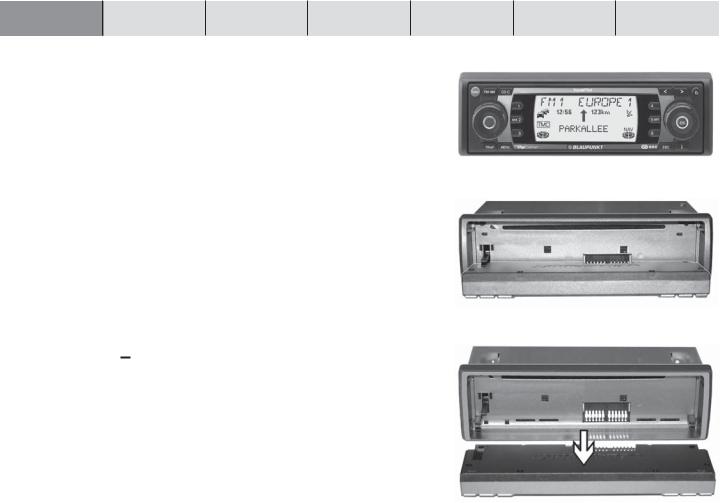
INTRODUCTION |
NAVIGATION |
RADIO |
CD / MP3 |
CHANGEUR CD CONFIGURATION |
ANNEXE |
12
Façade détachable
Système antivol
Votre TravelPilot E1/E2 est équipé d’une façade détachable qui le protège contre le vol et d’un code de sécurité à 4 chiffres. Sans cette façade, votre TravelPilot E1/E2 n’aura aucune valeur pour la personne qui le dérobe.
Protégez votre TravelPilot E1/E2 contre le vol en prenant avec vous la façade à chaque fois que vous quittez votre véhicule. Ne laissez jamais la façade dans le véhicule, même en la cachant bien.
La forme de construction de la façade permet de l’enlever et de la poser avec facilité.
Note : Ne laissez jamais tomber la façade. Ne l’exposez jamais aux rayons du soleil ou à d’autres sources de chaleur. Conservez-la dans l’étui fourni. Évitez de toucher directement les contacts de la façade avec la peau. Nettoyez si nécessaire les contacts au moyen d’un chiffon non pelucheux et imprégné d’alcool.
Retirer la façade
1 Pressez la touche 
 9.
9.
La façade s’ouvre vers l’avant.
2 Retirez la façade du support en un mouvement droit.
Après avoir enlevé la façade, le TravelPilot E1/E2 s’éteint au bout de 30 secondes environ. Tous les réglages définis seront mémorisés. Le CD inséré reste dans le lecteur.
Note : Si le CD inséré est éjecté et non pas retiré, il se réinsère automatiquement.
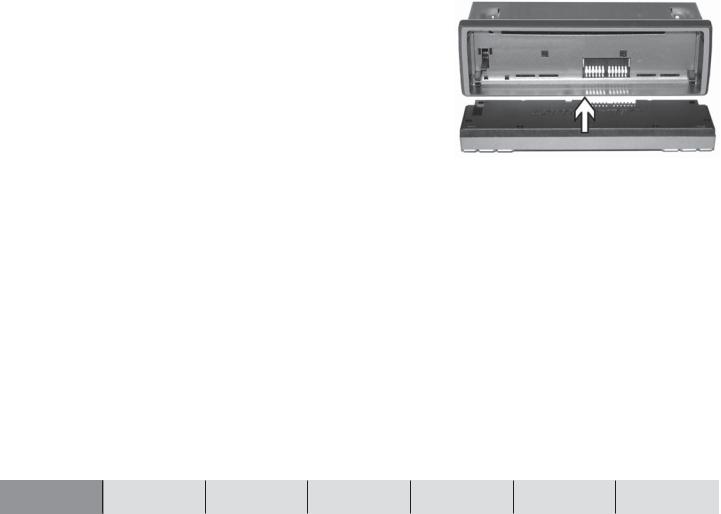
Poser la façade
1Pousser tout droit la façade dans le support de l’appareil.
2Fermez la façade.
Note : Veillez à ne pas appuyer sur l’afficheur en posant la façade.
13
INTRODUCTION |
NAVIGATION |
RADIO |
CD / MP3 |
CHANGEUR CD CONFIGURATION |
ANNEXE |
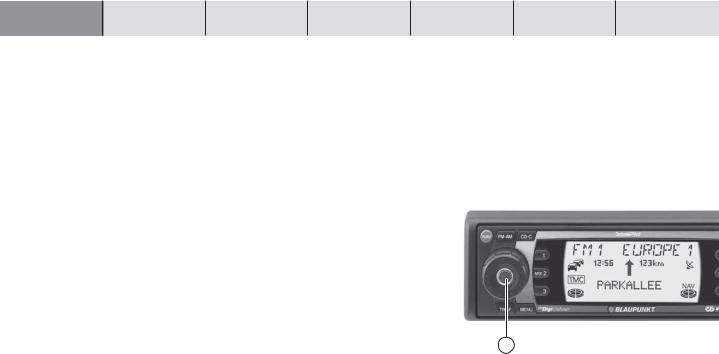
INTRODUCTION |
NAVIGATION |
RADIO |
CD / MP3 |
CHANGEUR CD CONFIGURATION |
ANNEXE |
14
Allumer / Éteindre le TravelPilot E1/E2
1 Presser la touche 3 pour allumer votre TravelPilot E1/E2.
Le dernier mode audio actif est restitué au volume auquel le système a été éteint. Vous avez la possibilité de limiter le volume de mise en marche à une valeur maximale.
Note : Pour limiter le volume de mise en marche, reportez-vous à la section « Réglage du volume de mise en marche, des informations routières, du téléphone et de GALA » du chapitre « Setup - Configuration ».
1Pour éteindre le TravelPilot E1/E2, pressez la touche 3 pendant plus de 2 secondes.
Allumer / Éteindre en mettant ou coupant le contact
Vous avez la possibilité d’allumer ou éteindre le TravelPilot E1/E2 en mettant ou en coupant le contact si celui-ci a été correctement relié à l’allumage et s’il n’a pas été éteint avec la touche 3.
Vous avez aussi la possibilité de faire fonctionner le TravelPilot E1/E2, le con-
tact étant coupé. |
3 |
|
|
1 Pressez à cette fin la touche 3. |
|
Au bout d’une heure, le TravelPilot E1/E2 s’éteint automatiquement pour ména- |
|
ger la batterie du véhicule. Vous pouvez répéter cette opération autant de fois |
|
que vous voulez. La limite de temps s’annule en mettant le contact. |
|
Note : Pour garantir un fonctionnement parfait, le TravelPilot E1/E2 |
|
doit être raccordé au (+) permanent et au (+) via allumage comme |
|
décrit dans le guide de montage. La durée « Standby » après avoir |
|
éteint l’appareil est réglée sur 30 minutes. |
|
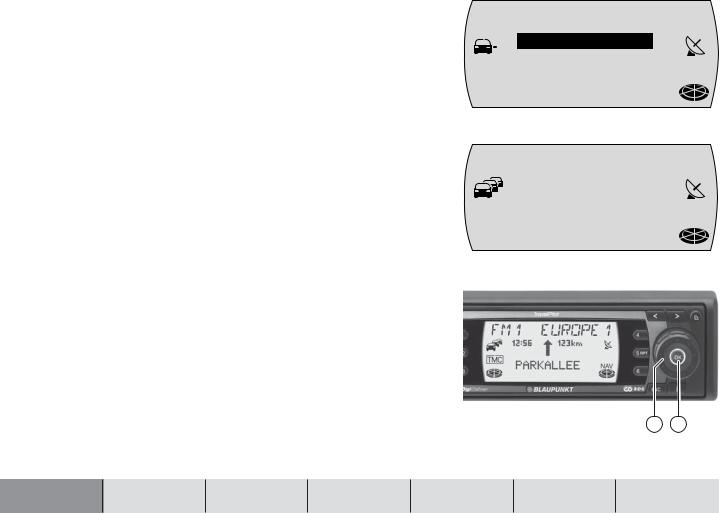
Sélection du mode
Pour choisir le mode Navigation,
1 pressez la touche NAV 1.
Le menu Navigation apparaît ou si le guidage est en cours, le menu Guidage.
Pour choisir le mode Radio,
1 presser la touche FM•AM 4.
En haut de l’afficheur apparaît le nom de la station écoutée ou sa fréquence ainsi que son niveau de mémoire, en dessous l’affectation des touches de station.
Pour choisir le mode CD ou Changeur CD,
1 presser la touche CD•C 5.
En haut de l’afficheur apparaît CD ou CDC. Vous apercevez en dessous le numéro du CD placé dans le changeur CD, le titre écouté ainsi que la durée de lecture.
Sélection et validation de fonctions
Le bouton Menu :à droite et la touche OK ;sont les touches de commande principales du TravelPilot E1/E2. Ces touches vous permettent de sélectionner des fonctions et des caractères pour la saisie ainsi que d’effectuer et de valider vos réglages.
●Pour sélectionner des fonctions et des caractères : tourner le bouton Menu : vers la gauche ou la droite.
●Pour valider des fonctions à l’écran et leur sélection : presser la touche OK ;.
N1 NAVi




 1O DERN. TMC ENTREE DES
1O DERN. TMC ENTREE DES
NAV
FM1 NDR 2
NDR2 |
ffn |
|
TMC NJOY |
Ante |
NAV |
RAD2 |
JUMP |
|
10 11
15
INTRODUCTION |
NAVIGATION |
RADIO |
CD / MP3 |
CHANGEUR CD CONFIGURATION |
ANNEXE |
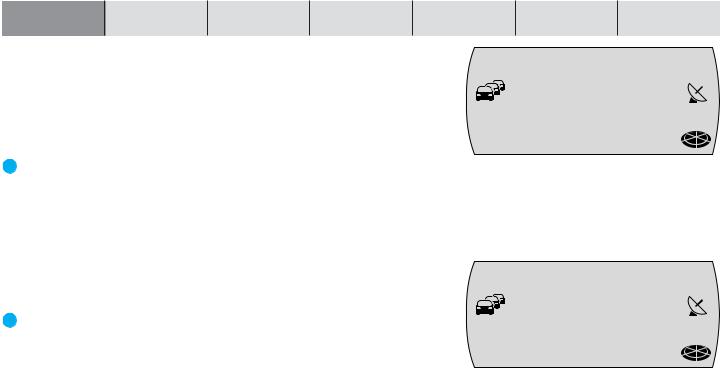
INTRODUCTION |
NAVIGATION |
RADIO |
CD / MP3 |
CHANGEUR CD CONFIGURATION |
ANNEXE |
16
Réglage du volume
Pour amplifier le volume du système,
1 tournez le bouton de réglage du volume 2 dans le sens des aiguilles.
Pour réduire le volume du système,
1 tournez le bouton de réglage du volume 2dans le sens inverse des aiguilles.
Le volume défini apparaît en haut de l’afficheur pendant le réglage.
Point « Info » : Pendant une recommandation de conduite vocale de la navigation, vous avez la possibilité de modifier son volume indépendamment du volume de base du mode audio, et cela au moyen du bouton de réglage du volume 2. Le volume défini sera mémorisé automatiquement.
volume 20
NDR2 ffn
TMC NJOY Ante
NAV
RAD2 JUMP
Mise en sourdine (Mute)
Vous avez la possibilité de réduire totalement le volume sonore du système.
1 Pressez brièvement la touche 3.
MUTE apparaît en haut de l’afficheur.
Point « Info » : Les recommandations de conduite vocales de la navigation ne seront pas interrompues.
Pour annuler la mise en sourdine,
1pressez brièvement la touche 3 ou tournez le bouton de réglage du volume 2.
mU=E
NDR2 ffn
TMC NJOY Ante
NAV
RAD2 JUMP
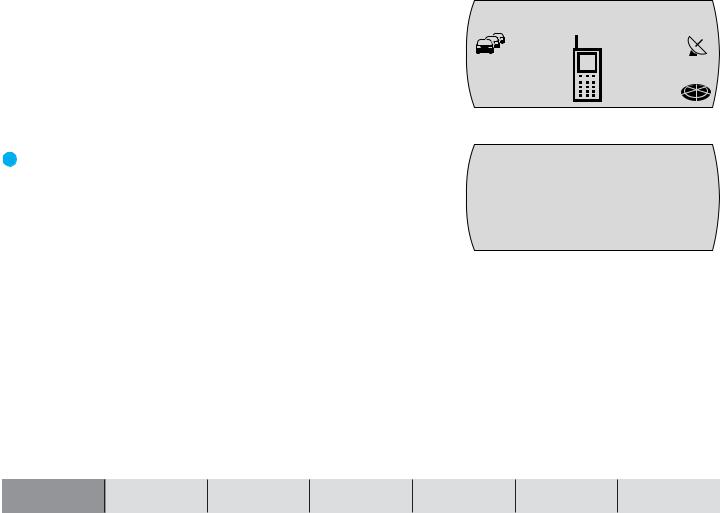
Transmission automatique des appels téléphoniques
Si le TravelPilot E1/E2 est relié à un téléphone de voiture, les appels téléphoniques seront transmis via les haut-parleurs du TravelPilot E1/E2. TELEPHONE apparaît dans ce cas sur l’afficheur.
Les appels téléphoniques seront également transmis si le TravelPilot E1/E2 est éteint. Le TravelPilot E1/E2 s’allumera alors pour la durée de la conversation téléphonique.
Vous avez la possibilité de régler le volume de l’appel téléphonique.
1 Tournez le bouton de réglage du volume 2 pour régler le volume voulu.
Point « Info » : Pendant une conversation téléphonique, vous pouvez changer le volume indépendamment du volume principal du mode audio au moyen du bouton de réglage du volume 2.
Note : Si vous modifiez le volume pendant un appel, ce volume restera maintenu jusqu’à ce que vous éteignez le système. En cas d’un nouvel appel, le volume de mise en marche sera réactivé.
=ELEPHONE
TMC
NAV
volume 8
TELEPHONE
17
INTRODUCTION |
NAVIGATION |
RADIO |
CD / MP3 |
CHANGEUR CD CONFIGURATION |
ANNEXE |

INTRODUCTION |
NAVIGATION |
RADIO |
CD / MP3 |
CHANGEUR CD CONFIGURATION |
ANNEXE |
18
Afficheur
L’afficheur du TravelPilot E1/E2 visualise toutes les informations de la navigation, telles que les recommandations de conduite visuelles, les menus et les listes ainsi que les sources audio Radio, CD et Changeur CD (option).
Vous pouvez optimiser la luminosité et la lisibilité de l’afficheur pour l’angle de lecture dans votre véhicule. Reportez-vous à cette fin à la section « Réglage de l’affichage jour / nuit et du contraste de l’afficheur » du chapitre « Setup - Configuration ».
Note : Maniez l’afficheur avec le plus grand soin. Tout contact avec des objets pointus risque d’érafler et de détériorer l’afficheur. Nettoyez l’afficheur uniquement avec un chiffon non pelucheux et au besoin avec de l’alcool de nettoyage. N’utilisez pas, pour le nettoyage, de solvants tels que la térébenthine ou l’essence attaquant et détériorant l’afficheur.
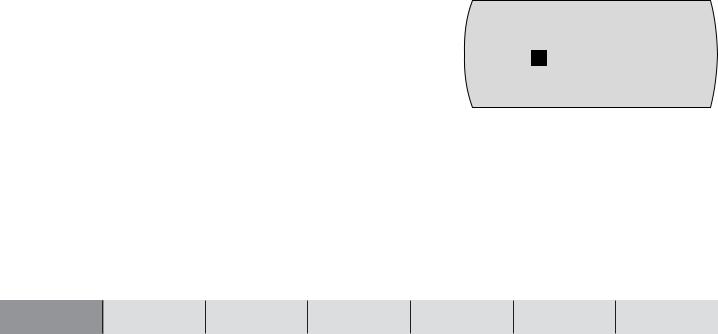
Mise en marche des systèmes codés après les avoir débranchés
Le code vous sera demandé quand vous mettez en marche un système codé après l’avoir débranché, par ex. à la suite de la réparation du véhicule. Le code figure sur la carte du TravelPilot E1/E2. Par mesure de sécurité, ne conservez jamais cette carte dans votre véhicule !
Pour introduire le code, procédez comme suit :
1Pour introduire le premier chiffre du code, pressez la touche 1 >autant de fois que nécessaire jusqu’à ce que celui-ci apparaisse sur l’afficheur.
2Pour introduire le second chiffre du code, pressez la touche 2 > autant de fois que nécessaire jusqu’à ce que celui-ci apparaisse sur l’afficheur.
3Pour introduire le troisième chiffre du code, pressez la touche 3 >autant de fois que nécessaire jusqu’à ce que celui-ci apparaisse sur l’afficheur.
4Pour introduire le quatrième chiffre du code, pressez la touche 4 > autant de fois que nécessaire jusqu’à ce que celui-ci apparaisse sur l’afficheur.
Aussitôt que ce code apparaît dans son intégralité,
5 pressez la touche OK ; pendant plus de 2 secondes.
Le système s’allume.
Vous avez aussi la possibilité de taper ce code en utilisant le bouton Menu :et la touche OK ;.
1Tournez le bouton Menu :jusqu’à ce que le chiffre en question apparaisse sur l’afficheur.
2Pressez la touche OK ; pour marquer le chiffre suivant du code.
3Répétez les étapes 1 et 2 pour les chiffres restants.
CODE
O O O O
19
INTRODUCTION |
NAVIGATION |
RADIO |
CD / MP3 |
CHANGEUR CD CONFIGURATION |
ANNEXE |
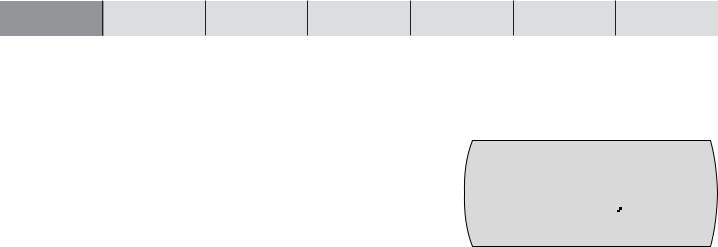
INTRODUCTION |
NAVIGATION |
RADIO |
CD / MP3 |
CHANGEUR CD CONFIGURATION |
ANNEXE |
20
Une fois que le code est apparu dans son intégralité,
4 pressez la touche OK ; pendant plus de 2 secondes.
Le système s’allume.
Saisie d’un code erroné
Si vous avez entré et validé un code erroné par mégarde, vous pouvez répéter la saisie. Pour éviter que ce code soit trouvé en effectuant différentes tentatives, le système se bloque pendant une heure au bout de la troisième tentative.
Pour procéder à un nouvel essai, le système doit rester allumé pendant une heure, le contact étant mis . Le temps d’attente est remis à zéro et sera de nouveau d’une heure si vous débranchez le système pendant ce laps de temps.
Vous avez la possibilité de désactiver la demande du code. Pour plus de détails, reportez à la section « Activer / Désactiver le code » du chapitre « Setup - Configuration ».
CODE
CODE
ERRONí
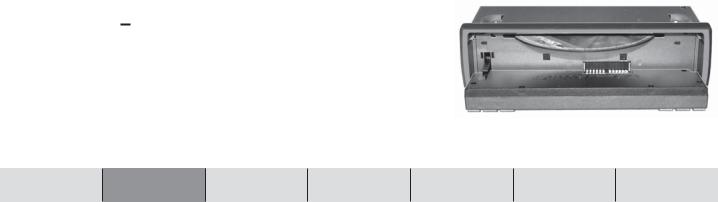
Navigation
La fonction de navigation du TravelPilot E1/E2 vous permet de trouver et de rejoindre rapidement et en toute confiance des destinations sans étude exhaustive de cartes. Les endroits auxquels vous devez par exemple bifurquer vous sont communiqués à temps. De plus, l’afficheur vous indique des recommandations de conduite, la distance actuelle à parcourir et l’heure d’arrivée à destination.
 La sécurité routière est le mot d’ordre suprême. Notez que la signalisation routière actuelle a toujours priorité sur les recommandations de conduite communiquées par le système de navigation.
La sécurité routière est le mot d’ordre suprême. Notez que la signalisation routière actuelle a toujours priorité sur les recommandations de conduite communiquées par le système de navigation.
Principe de fonctionnement de la navigation
La position momentanée du véhicule est localisée par le signal tachymétrique électronique, un gyroscope (enregistrant les changements de direction du véhicule) et un signal transmis par des satellites GPS (Global Positioning System). Le système de navigation compare les données avec les cartes digitalisées et en calcule votre position ainsi que les itinéraires à suivre.
Insertion du CD de navigation
1 Pressez la touche 
 9 pour ouvrir la façade.
9 pour ouvrir la façade.
La façade s’ouvre vers l’avant et un CD inséré éventuellement est éjecté.
2Retirez le CD éjecté éventuellement et insérez le CD de navigation avec précaution dans la fente d’insertion CD du TravelPilot E1/E2, la face imprimée étant dirigée vers le haut. À partir de ce moment, le CD est avalé automatiquement par le TravelPilot E1/E2.
Note : Si le CD n’est pas retiré, il se réinséra automatiquement au bout de 10 secondes environ.
21
INTRODUCTION |
NAVIGATION |
RADIO |
CD / MP3 |
CHANGEUR CD CONFIGURATION |
ANNEXE |

INTRODUCTION |
NAVIGATION |
RADIO |
CD / MP3 |
CHANGEUR CD CONFIGURATION |
ANNEXE |
22
Chargement du logiciel de navigation
Le logiciel de navigation se charge automatiquement en mémoire depuis le CD et y reste jusqu’à ce que le système soit débranché ou s’éteigne automatiquement au bout de 72 heures après l’avoir éteint pour la dernière fois (La tension de la mémoire du système se désactive pour ménager la batterie du véhicule). Le chargement se fait également quand le logiciel de navigation du système ne correspond pas au logiciel contenu sur le CD.
Note : Le chargement du logiciel est visible sur l’afficheur et ne doit pas être interrompu de préférence.
LOGICIEL NAV
DOWNLOAD
TMC |
5O% |
NAV |
|
Fonction Couloir
La fonction Couloir sert à naviguer sans support de données. Une fois le calcul de l’itinéraire lancé, les données requises pour le guidage sont chargées dans la mémoire du TravelPilot E1/E2. Le chargement effectué, vous pouvez retirer le cédérom de navigation du lecteur et insérer un CD audio si vous le souhaitez. Le chargement est terminé quand les segments à l’intérieur de l’icône du CD de navigation sont tous remplis.
Fonction Alentours
La fonction Alentours permet de définir une destination sans support de données à l’intérieur de la zone mémorisée. Pour cela, certaines parties des données de navigation sont chargées du CD-ROM dans la mémoire du système de navigation en fonction de la position du véhicule. Le système de navigation recourt ensuite aux données en mémoire pour l’entrée de destination. Le volume des données en mémoire dépend du fonctionnement momentané.

Note : Si l’espace mémoire est encore suffisant après avoir chargé le couloir, cet espace sera utilisé pour la fonction Alentours. Le chargement des données est signalé par l’icône CD située en bas à droite de l’afficheur et s’effectue également même si le guidage n’est pas en cours.
Si le système doit charger de nouvelles données du CD, il vous demandera d’insérer le CD de navigation dans certaines situations. Une rose des vents apparaîtra sous forme d’icône si vous n’avez pas inséré le CD de navigation pendant le guidage après que l’on vous l’ait demandé.
Note: Si le guidage est actif dans le couloir mémorisé et vous insérez un CD-ROM contenant un autre logiciel de navigation que celuici se trouvant dans le système, le TravelPilot E1/E2 vous demandera si vous voulez vraiment charger ce logiciel. Si vous décidez de charger le logiciel, le guidage sera annulé. Si vous refusez de charger le logiciel, l’icône Rose des Vents apparaîtra sur l’afficheur après que vous avez quitté le couloir.
Lancement de la navigation
1 Pressez la touche NAV 1, le TravelPilot E1/E2 étant allumé.
Le menu Navigation apparaît.
Le menu Navigation vous offre plusieurs possibilités pour sélectionner une destination. Ces possibilités sont les suivantes :
●10 DERNières : Affichage des 10 dernières destinations
●ENTREE DEStination : Entrée d’une destination en spécifiant l’adresse
De plus, la navigation, tout comme le mode Radio, offre plusieurs niveaux de mémoire (N1, N2, N3 et N4). Six destinations peuvent être mémorisées sur chacun de ces niveaux de mémoire au moyen des touches 1 - 6 >.
N1 NAVi



 1O DERN. TMC ENTREE DES
1O DERN. TMC ENTREE DES
NAV
23
INTRODUCTION |
NAVIGATION |
RADIO |
CD / MP3 |
CHANGEUR CD CONFIGURATION |
ANNEXE |
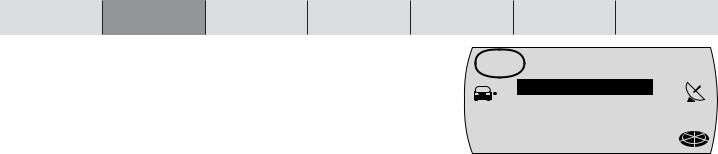
INTRODUCTION |
NAVIGATION |
RADIO |
CD / MP3 |
CHANGEUR CD CONFIGURATION |
ANNEXE |
24
Pour passer entre les différents niveaux de mémoire de la navigation,
1pressez la touche NAV 1 autant de fois que nécessaire jusqu’à ce que le niveau voulu apparaisse tout en haut de l’afficheur.
Pour pouvoir lancer le guidage, il vous faut avoir inséré un CD de navigation TravelPilot E ou disposer des données requises en mémoire et avoir spécifié une destination.
N2 NAVi



 1O DERN. TMC ENTREE DES
1O DERN. TMC ENTREE DES
NAV
Entrée de la destination
Il est possible de spécifier une destination en la sélectionnant parmi les destinations mémorisées (mémoire Destinations) ou en saisissant un lieu ou le code postal, un centre, une intersection ou un numéro de maison ainsi qu’en sélectionnant des destinations spécifiques (par ex. diffuseur d’autoroute, gare, hôtel, centre commercial etc.). Vous avez aussi la possibilité de choisir un pays.
Après avoir activé la navigation avec la touche NAV 1, le menu Navigation apparaît sur l’afficheur.
Destinations
Les destinations possibles sont les suivantes :
●
●
●
●
●
●
les 10 dernières destinations,
le centre d’une ville / d’un lieu ou d’un quartier d’une grande ville,
une rue,
une intersection de deux ou plusieurs routes,
une maison ou un pâté de maisons,
des destinations spécifiques telles que gares, aéroports, stations-service et autres établissements publics,
●des destinations mémorisées (mémoire Destinations).
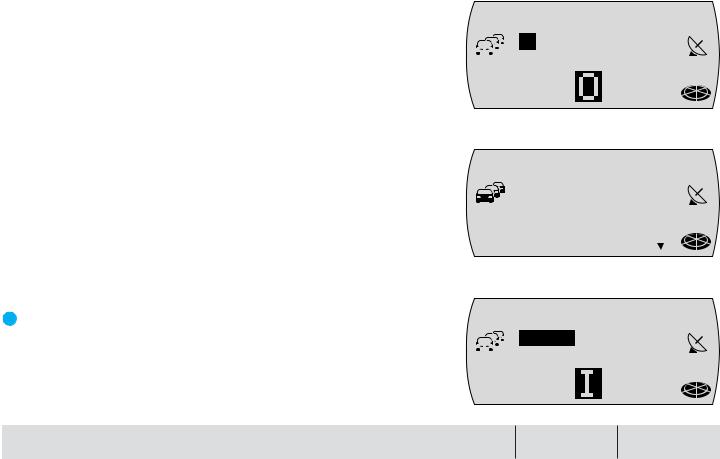
Entrée de la destination dans la ligne de saisie
La ligne de saisie sert à entrer par exemple le nom d’une ville ou d’une rue dans le menu Navigation. Elle offre une fonction intelligente proposant uniquement les lettres complémentaires qui peuvent logiquement succéder à celles déjà introduites.
Exemple : Si vous entrez un nom de rue et aucune rue de votre lieu |
|
|
|
|
|
de destination ne commence par la lettre A, cette lettre n’apparaîtra |
|
|
|
|
|
|
|
|
|
|
|
pas. Tout comme la lettre C ne sera pas visible si vous introduisez |
TMC |
||||
B en tant que première lettre et s’il n’existe pas de rue contenant les |
|
|
|
|
|
deux lettres successives BC. |
|
|
|
|
|
Dès que les lettres que vous avez entrées permettent une concordance unique, votre saisie est complétée automatiquement. Dans la plupart des cas, quelques lettres suffisent pour entrer un nom de lieu ou de ville.
Exemple : Si vous entrez en Allemagne YO pour les deux premières |
|
lettres d’un lieu, la ligne de saisie sera automatiquement complétée |
|
par RCKGEBIET, étant donné que le répertoire des lieux du CD vala- |
|
ble pour l’Allemagne ne propose aucun autre complément possible. |
TMC |
Sélection des caractères
Dès que la ligne de saisie est visible, la première lettre possible apparaît. Procédez comme suit :
1 |
Marquez la première lettre. |
|
|
|
|
|
|
|
Point « Info » : La lettre marquée est affichée en vidéo inverse et agrandie |
|
|
|
|
|
|
|
pour faciliter la lecture. |
|
|
|
|
|
|
2 |
Validez votre sélection en pressant la touche OK ;. |
|
|
|
|
|
|
TMC |
|||||||
3 |
Sélectionnez la lettre suivante et validez en pressant la touche OK ;. |
||||||
Si les lettres entrées permettent déjà d’être complétées, le nom apparaîtra automatiquement.
INTRODUCTION |
NAVIGATION |
RADIO |
CD / MP3 |
CHANGEUR CD |
|
|
|
|
|
VILLE
YACH [D]
NAV
A
VILLE
YORCKGEBIE 
T [D]
NAV
VILLE
BERLAGE [D
]
NAV
E SA
25
CONFIGURATION ANNEXE
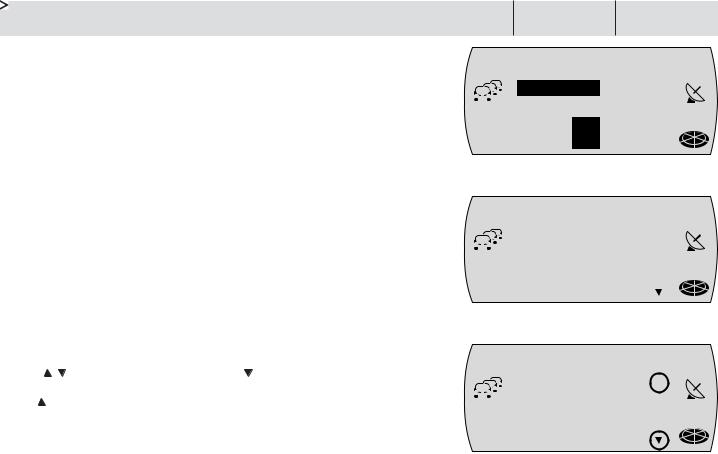
INTRODUCTION |
NAVIGATION |
RADIO |
CD / MP3 |
CHANGEUR CD |
|
|
|
|
|
4Répétez les étapes 1 - 3 autant de fois que nécessaire jusqu’à ce que le nom voulu apparaisse dans la ligne de saisie.
5 |
Pour accepter le nom, pressez la touche OK ; longuement ou pressez la |
|
|
|
|
|
|
touche 8. |
|
|
|
|
|
|
TMC |
|||||
|
Le nom saisi apparaît dans la liste des noms de lieux ou de rues (en cas de |
|||||
|
saisie d’un lieu ou d’une rue). |
|
|
|
|
|
Suppression de caractères |
|
|
|
|
|
|
Pour effacer une lettre introduite par mégarde, |
|
|
|
|
|
|
1 |
pressez la touche 7 ou la touche ESC =. |
|
|
|
|
|
|
Le repère de saisie se déplace d’un espace vers la gauche. Les lettres du |
|
|
|
|
|
|
nom qui ont été automatiquement complétées sont effacées. |
|
|
|
|
|
|
|
|
|
|
|
|
|
Note : Pressez longuement la touche |
7 pour effacer toutes les |
TMC |
|||||||
|
lettres. Pressez longuement la touche ESC = pour entrer dans le |
|||||||||
|
|
|
|
|
|
|
||||
|
menu Navigation. |
|
|
|
|
|
|
|
||
Parcourir une liste et valider l’inscription d’une liste |
|
|
|
|
|
|
||||
Étant donné que le nombre de lignes est limité sur l’afficheur, certaines listes |
|
|
|
|
|
|
||||
sont réparties sur plusieurs pages. Ces listes sont signalées à droite par les |
|
|
|
|
|
|
||||
flèches |
. Si vous ne voyez que la flèche |
, c’est que vous ne pouvez par- |
|
|
|
|
|
|
||
courir la liste que vers le bas. Inversement, si vous apercevez uniquement la |
|
|
|
|
|
|
||||
flèche |
, vous ne pouvez faire défiler la liste que vers le haut. |
TMC |
||||||||
1 |
Pour parcourir une liste, tournez le bouton Menu : vers la gauche ou la |
|||||||||
|
|
|
|
|
|
|||||
|
droite. |
|
|
|
|
|
|
|
||
|
L’inscription suivante ou précédente de la liste apparaît sur l’afficheur. |
|
|
|
|
|
|
|||
2Pour valider l’inscription d’une liste (un lieu de destination par exemple), pressez la touche OK ;.
CONFIGURATION ANNEXE
26
VILLE
BERLIN [D]
NAV
EG  ,C
,C
VILLE
BERLIN [D] 
NAV
VILLE
BERLIN [D] 
NAV
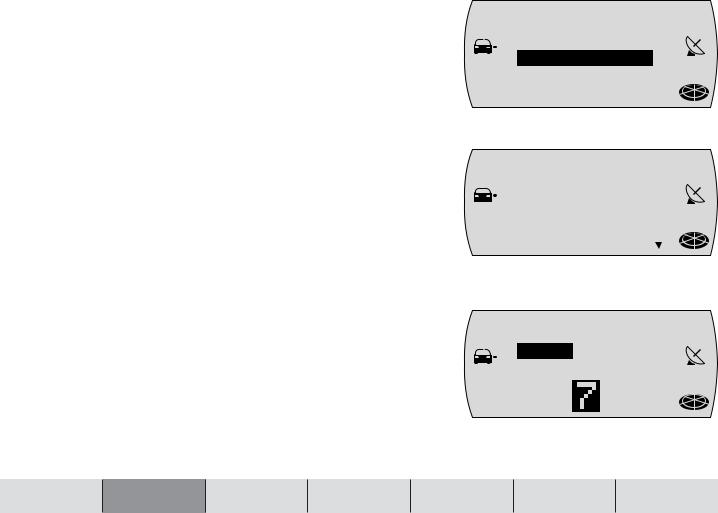
Entrée de la destination - Pays
Le CD de navigation contient actuellement les données routières complètes d’un pays ainsi que le réseau de routes principales (Major Roads) d’Europe. Quand vous effectuez votre première saisie de destination, le système vous demande de sélectionner un pays. Ce sera normalement le pays dans lequel vous vous trouvez.
1Dans le menu Navigation, sélectionnez et validez la fonction ENTREE DEStination et ensuite la fonction PAYS.
La liste de sélection du pays apparaît.
2Tournez le bouton Menu : jusqu’à ce que le pays de votre choix apparaisse et pressez la touche OK ;.
Le menu Entrée de la destination apparaît.
Note : Le pays de destination choisi reste mémorisé jusqu’à ce que vous en sélectionniez un autre, jusqu’à ce que vous insériez un autre CD ou si le TravelPilot E1/E2 s’éteint entièrement au bout de 72 heures environ après avoir l’avoir éteint pour la dernière fois.
Entrée de la destination - Ville
Si vous souhaitez rejoindre une destination à un endroit quelconque, il vous faut d’abord préciser ce lieu. Vous pouvez entrer soit le nom de la localité soit le code postal.
 Point « Info » : L’entrée du code postal permet de préciser le lieu de destination.
Point « Info » : L’entrée du code postal permet de préciser le lieu de destination.
Note : Les codes postaux affectés à des boîtes postales ne peuvent pas être utilisés pour l’entrée de la destination.
N1 NAVi



 1O DERN. TMC ENTREE DES
1O DERN. TMC ENTREE DES
NAV
PAXS



 DEUTSCHLAN
DEUTSCHLAN  TMC D (D)
TMC D (D)
NAV
VILLE



 1O115 BERL TMC IN [D]
1O115 BERL TMC IN [D]
NAV
5 9
27
INTRODUCTION |
NAVIGATION |
RADIO |
CD / MP3 |
CHANGEUR CD CONFIGURATION |
ANNEXE |
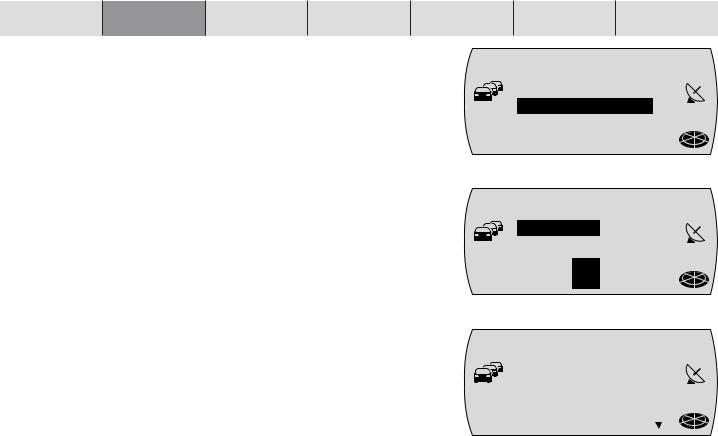
INTRODUCTION |
NAVIGATION |
RADIO |
CD / MP3 |
CHANGEUR CD CONFIGURATION |
ANNEXE |
28
Dans les communes plus petites, le code postal peut être valable pour plusieurs localités. Après avoir entré le code postal, il vous faut ensuite sélectionner le lieu correspondant. Il suffit normalement de sélectionner les premières lettres du lieu que vous voulez rejoindre. Ce lieu apparaît ensuite sur l’afficheur à côté du code postal.
Note : L’entrée de la destination au moyen du code postal n’est possible que si les données correspondantes se trouvent sur le cédérom de navigation.
1Sélectionnez et validez dans le menu Navigation la fonction ENTREE DEStination et ensuite la fonction VILLE.
La ligne de saisie vous permettant d’entrer le nom de la ville apparaît sur l’afficheur et la dernière ville entrée y est visible.
 Point « Info » : La dernière ville entrée vous sera proposée automatiquement comme destination que vous pourrez ensuite sélectionner en pressant longuement la touche OK ; ou en pressant la touche
Point « Info » : La dernière ville entrée vous sera proposée automatiquement comme destination que vous pourrez ensuite sélectionner en pressant longuement la touche OK ; ou en pressant la touche  8. Le TravelPilot E2 enregistre les 20 dernières villes. Si vous tapez la première lettre de l’une des 20 dernières villes, la ville correspondante apparaîtra sur l’écran. Si le système ne trouve aucune concordance, il affichera la première inscription de la liste des villes qui convient.
8. Le TravelPilot E2 enregistre les 20 dernières villes. Si vous tapez la première lettre de l’une des 20 dernières villes, la ville correspondante apparaîtra sur l’écran. Si le système ne trouve aucune concordance, il affichera la première inscription de la liste des villes qui convient.
2Tapez le nom du lieu dans la ligne de saisie (Pour plus de détails, reportezvous également à la section « Entrée de la destination dans la ligne de saisie »).
SELEC=ION
DEST. TRAN VILLE
TMC ALENT. POS NAV
ALENT. DES
VILLE
BERLIN [D]
TMC
NAV
EG  ,C
,C
VILLE
BERLIN [D] 
3 Passez à la liste. |
TMC |
|
NAV |
||
|
Le nom figure maintenant sur la liste des lieux de destination.
4Sélectionnez la ville et pressez la touche OK ; pour la valider comme destination.
La ville est validée comme destination.
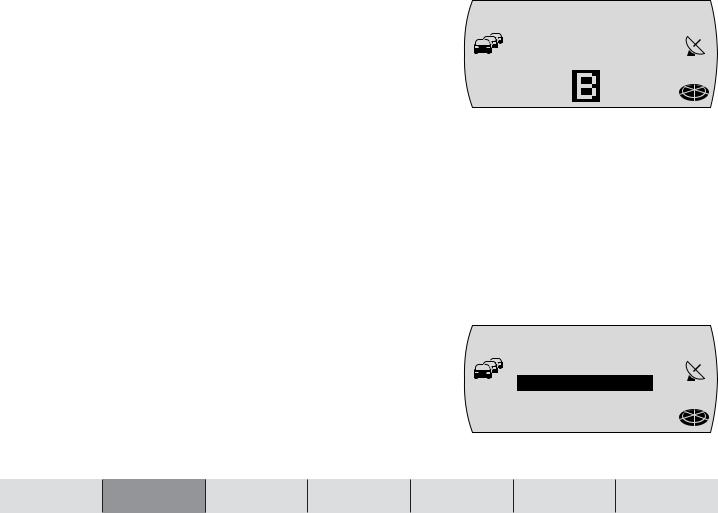
Note : Si le lieu choisi existe plusieurs fois, un autre menu apparaît (Spécification du district) avec la ligne de saisie. Tapez d’autres lettres afin de préciser le lieu. Pour mieux vous orienter, la distance à vol d’oiseau ainsi que la direction apparaissent sur l’afficheur. Ces informations ne sont pas visibles si vous avez sélectionné la ville en tapant le code postal.
Une fois la ville sélectionnée, l’interface utilisateur continuera à vous guider tout au long de la saisie de la destination. Sélectionnez entre :
●DESTINATIOn spéciale : Cette option vous permet de sélectionner, directement à partir d’une liste, des destinations spécifiques réparties en rubriques telles que gare, centre commercial etc. de la ville choisie. Pour plus de détails, reportez-vous à la section « Entrée de la destination - Destinations spécifiques ».
●RUE : Entrée de la rue de destination. La sélection de la rue de destination dépend des données mémorisées sur votre CD de navigation.
●CENTRE : Sélection d’un centre d’un lieu ou d’un quartier comme destination.
Note : Si ces options ne proposent pas d’informations, celle-ci ne seront donc pas affichées.
Entrée de la destination - Destination spécifique au lieu de destination
Vous avez la possibilité de sélectionner directement une destination spécifique telle que restaurants, parkings, hôtels etc. à condition d’avoir spécifié un lieu de destination.
1 Sélectionnez et validez la fonction DESTINATIOn spéciale.
Une liste de rubriques de destinations spécifiques apparaît sur l’afficheur.
DIS=RIC=
BERLIN
TMC
NAV
S
SELEC=ION
|
CENTRE |
|
TMC |
DESTINATIO |
|
RUE |
NAV |
29
INTRODUCTION |
NAVIGATION |
RADIO |
CD / MP3 |
CHANGEUR CD CONFIGURATION |
ANNEXE |
